安装 Microsoft SQL Server
时间:2022/11/22作者:未知来源:盘绰网教程人气:
- [摘要]只有网络版才需要安装Microsoft SQL Server。 下面为 Microsoft SQL Server 2000 个人版安装过程,您可以按照下面给出的界面提示安装。但软件中不附带M...
只有网络版才需要安装Microsoft SQL Server。
下面为 Microsoft SQL Server 2000 个人版安装过程,您可以按照下面给出的界面提示安装。但软件中不附带Microsoft SQL Server安装包。
1. 选择"安装SQL Server 2000组件(C)"
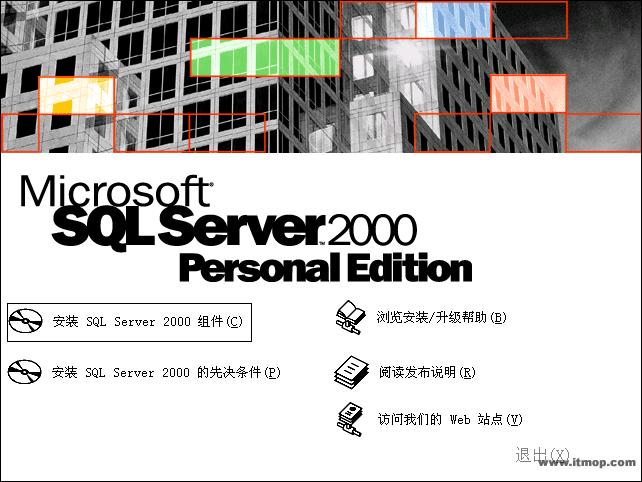
2.选择"安装数据库服务器(S)"
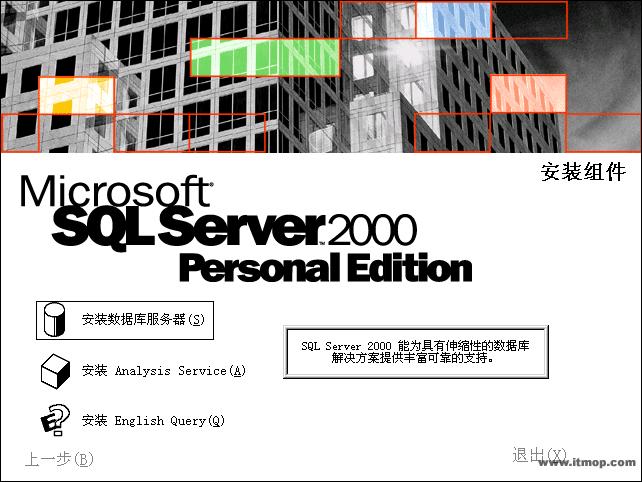
3.选择"本地计算机(L)"

4.选择"创建新的SQL Server实例,或安装"客户端工具"(C)"

5. 输入用户信息,依据实际情况自己看着填写就是,建议不要使用中文
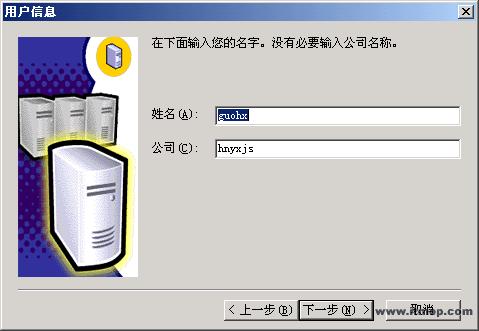
6.选择"服务器和客户端工具(S)"

7.选择"典型"。在目的文件夹栏目,建议将程序文件和数据文件安装到D:\Program Files\Microsoft SQL Server 。


8.选择"对每个服务使用同一帐户。自动启动SQL Server服务(E)。"。在"服务设置"栏,选择"使用本地系统帐户(L)"。
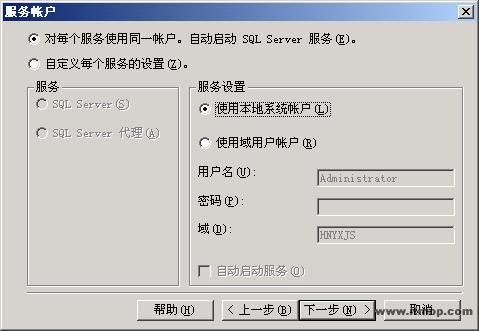
9.选择"混合模式...",并"添加sa登录密码:"。请记住该密码以便今后登录使用
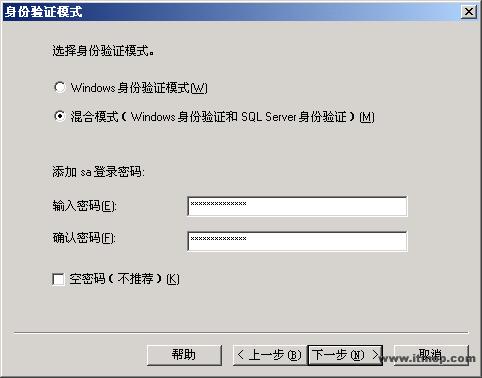
10.点击"下一步"直至安装结束。
注意:
安装结束后请打个SQL SP4补丁,如果服务器操作系统是Microsoft Windows XP Professional (Service Pack 2),强烈建议打上SQL SP4补丁,不然容易出现报告工作站不能连接服务器的现象。
关键词标签:学习教程快速掌握从入门到精通的SQL知识。